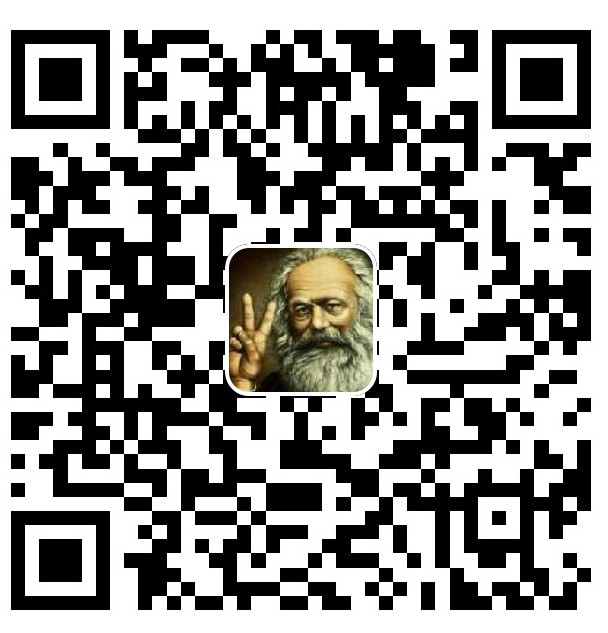是什么
MaterialApp 是 Flutter 提供的 应用级顶层 Widget,它帮你一次性配置好应用的 主题、路由、导航、本地化 等全局环境,让你只需专注写页面。
如果没有 MaterialApp,你其实还是可以写 Flutter 应用,但很多 MaterialApp 自动帮你做的事情就要自己手动搭,而且步骤会很繁琐。
如果没有 MaterialApp,你得手动写:
- Theme(全局主题)
- Directionality(文本方向)
- Material(Material 风格环境)
- Navigator(导航管理)
- Localizations(国际化支持)
- 调试横幅/标题等额外功能
有Material 风格的程序的构建,当然相对应的是 ios 风格是 CupertinoApp
- https://api.flutter.dev/flutter/material/MaterialApp-class.html
- https://api.flutter.dev/flutter/cupertino/CupertinoApp-class.html
常用构造参数
| 参数 | 作用 | 示例 |
|---|---|---|
title |
应用标题(在任务管理器或某些系统 UI 显示) | "My App" |
home |
应用的首页 Widget | HomePage() |
routes |
命名路由表(Map<String, WidgetBuilder>) |
{"/about": (_) => AboutPage()} |
theme |
主题(Material 风格) | ThemeData(primarySwatch: Colors.blue) |
darkTheme |
暗色模式主题 | ThemeData.dark() |
themeMode |
控制主题模式 | ThemeMode.system |
debugShowCheckedModeBanner |
是否显示右上角 DEBUG 横幅 | false |
locale / supportedLocales |
多语言支持 | Locale('en') |
onGenerateRoute |
动态路由生成逻辑 | 自定义函数 |
const MaterialApp({
Key key,
// 导航键 , key的作用提高复用性能
this.navigatorKey,
// 主页
this.home,
// 路由
this.routes = const <String, WidgetBuilder>{},
// 初始命名路由
this.initialRoute,
// 路由构造
this.onGenerateRoute,
// 未知路由
this.onUnknownRoute,
// 导航观察器
this.navigatorObservers = const <NavigatorObserver>[],
// 建造者
this.builder,
// APP 标题
this.title = '',
// 生成标题
this.onGenerateTitle,
// APP 颜色
this.color,
// 样式定义
this.theme,
// 主机暗色模式
this.darkTheme,
// 样式模式
this.themeMode = ThemeMode.system,
// 多语言 本地化
this.locale,
// 多语言代理
this.localizationsDelegates,
// 多语言回调
this.localeListResolutionCallback,
this.localeResolutionCallback,
// 支持的多国语言
this.supportedLocales = const <Locale>[Locale('en', 'US')],
// 调试显示材质网格
this.debugShowMaterialGrid = false,
// 显示性能叠加
this.showPerformanceOverlay = false,
// 检查缓存图片的情况
this.checkerboardRasterCacheImages = false,
// 检查不必要的setlayer
this.checkerboardOffscreenLayers = false,
// 显示语义调试器
this.showSemanticsDebugger = false,
// 显示debug标记 右上角
this.debugShowCheckedModeBanner = true,
})
简单示例
import 'package:flutter/material.dart';
void main() {
runApp(const MyApp());
}
class MyApp extends StatelessWidget {
const MyApp({Key? key}) : super(key: key);
@override
Widget build(BuildContext context) {
return MaterialApp(
// APP 标题
// ios 没有用、 android 进程名称 、 web 标题tab栏名称
title: 'Material App',
// APP 颜色
color: Colors.green,
// 样式
theme: ThemeData(
primarySwatch: Colors.yellow,
),
// 主机暗色模式
darkTheme: ThemeData(
primarySwatch: Colors.red,
),
// 显示debug标记 右上角
// debugShowCheckedModeBanner: false,
// 调试显示材质网格
// debugShowMaterialGrid: true,
// 显示性能叠加
// showPerformanceOverlay: true,
// 检查缓存图片的情况
// checkerboardRasterCacheImages: true,
// 检查不必要的setlayer
// checkerboardOffscreenLayers: true,
// 显示语义调试器
// showSemanticsDebugger: true,
// 首页
home: Scaffold(
appBar: AppBar(
title: const Text('Material App'),
),
body: Center(
child: Column(
children: const [
Text("data"),
FlutterLogo(
size: 100,
),
],
),
),
),
);
}
}
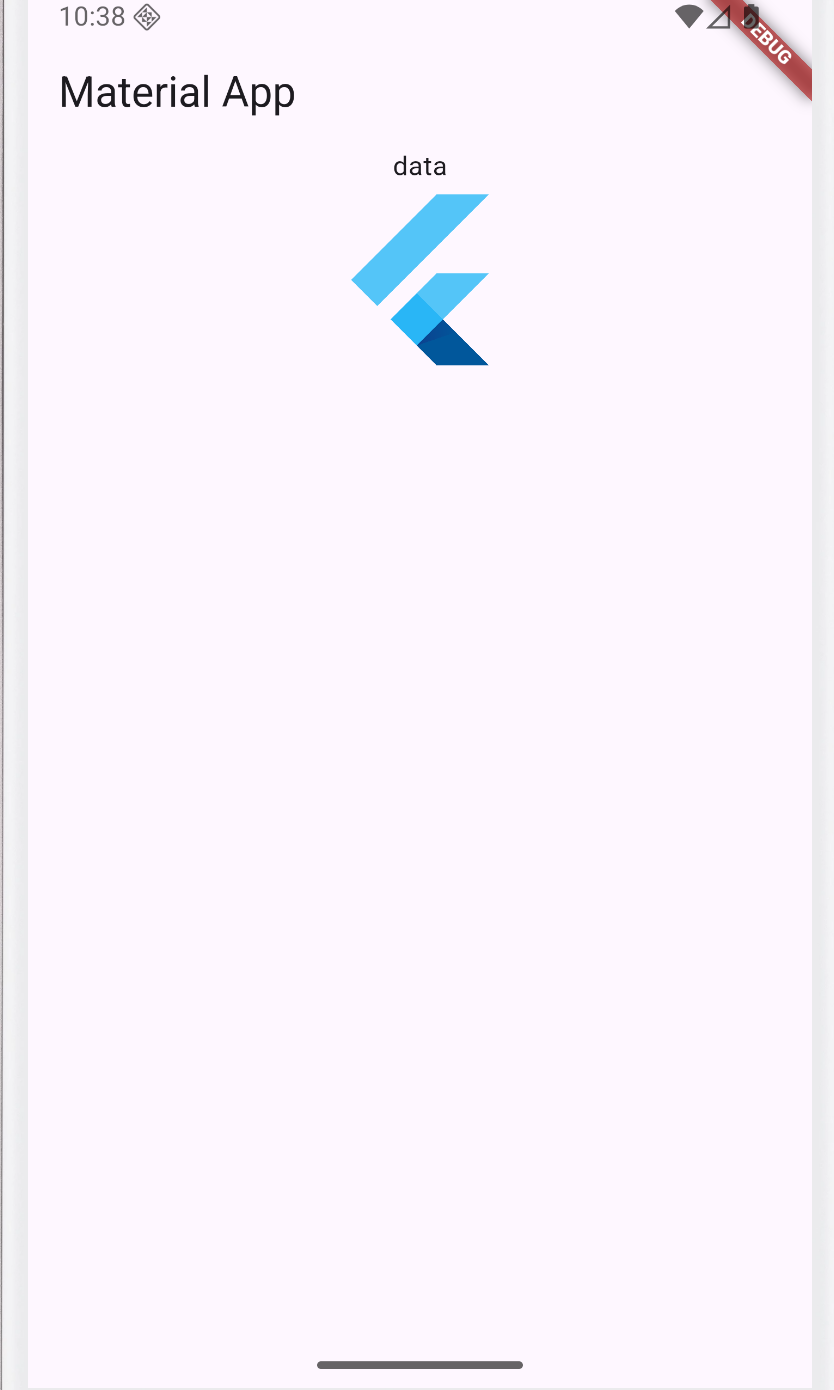
builder
builder的作用
在 Flutter 中,MaterialApp 的 builder 参数其实是一个很常用但容易忽略的东西。
它的本质不是配置,而是一个 全局 UI 包裹入口。
作用改变的是 Widget 树的结构,在全局页面外面加一层“壳子”,实现对所有页面的统一控制。
所以它非常适合做 全局性的约束 / 控制 / 功能注入。
typedef TransitionBuilder = Widget Function(BuildContext context, Widget? child);
final TransitionBuilder? builder;
常见用途
全局注入布局或功能
比如给所有页面加上统一的 MediaQuery 调整字体缩放、强制方向等:
MaterialApp(
builder: (context, child) {
return MediaQuery(
data: MediaQuery.of(context).copyWith(textScaleFactor: 1.0),
child: child!,
);
},
);
全局 Overlay / Loading / Toast
很多全局的提示框、Loading 动画(例如 flutter_easyloading)就是靠 builder 注入的:
MaterialApp(
builder: (context, child) {
return FlutterEasyLoading(child: child);
},
);
其他
统一样式或功能增强
- 比如全局加
Directionality、手势检测、SafeArea 等。
调试/监控
- 可以在 builder 里对所有页面做统一的 debug 包装,统计渲染树、事件分发。
Widget 树的结构
没有 builder 的情况
MaterialApp(
home: MyHomePage(),
);
//--------------------------------------------------------------------------------
MaterialApp
└── WidgetsApp (内部封装)
└── MediaQuery (系统提供的,描述屏幕大小、缩放、文字缩放等)
└── Localizations
└── Directionality
└── Banner (DEBUG 横幅, 如果 debugShowCheckedModeBanner = true)
└── Navigator
└── MyHomePage
有 builder 的情况
MaterialApp(
builder: (context, child) {
return MediaQuery(
data: MediaQuery.of(context).copyWith(textScaleFactor: 1.0),
child: FlutterEasyLoading(child: child),
);
},
home: MyHomePage(),
);
//--------------------------------------------------------------------------------
MaterialApp
└── WidgetsApp (内部封装)
└── MediaQuery (系统提供的,描述屏幕大小、缩放、文字缩放等)
└── Localizations
└── Directionality
└── Banner (DEBUG 横幅, 如果 debugShowCheckedModeBanner = true)
└── builder 返回的内容
└── MediaQuery (textScaleFactor = 1.0) // 你写的
└── FlutterEasyLoading
└── Navigator
└── MyHomePage
MaterialApp内部自己就会构建一层MediaQuery,里面有系统默认的textScaleFactor。- 在
builder里再加了一个新的MediaQuery,等于是 覆盖默认值(这里强制textScaleFactor=1.0)。
- 在
FlutterEasyLoading被放在 Navigator 的外层,所以它能覆盖所有页面,随时显示全局的 Loading/Toast。Navigator内部才是真正的页面路由栈,home: MyHomePage()就是它的第一个页面。